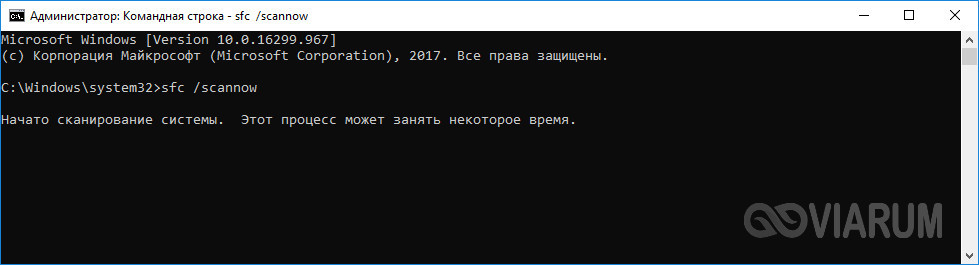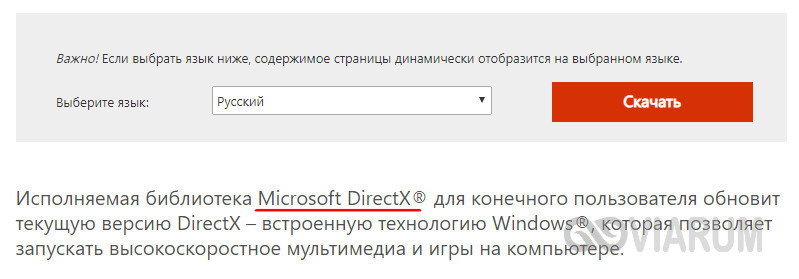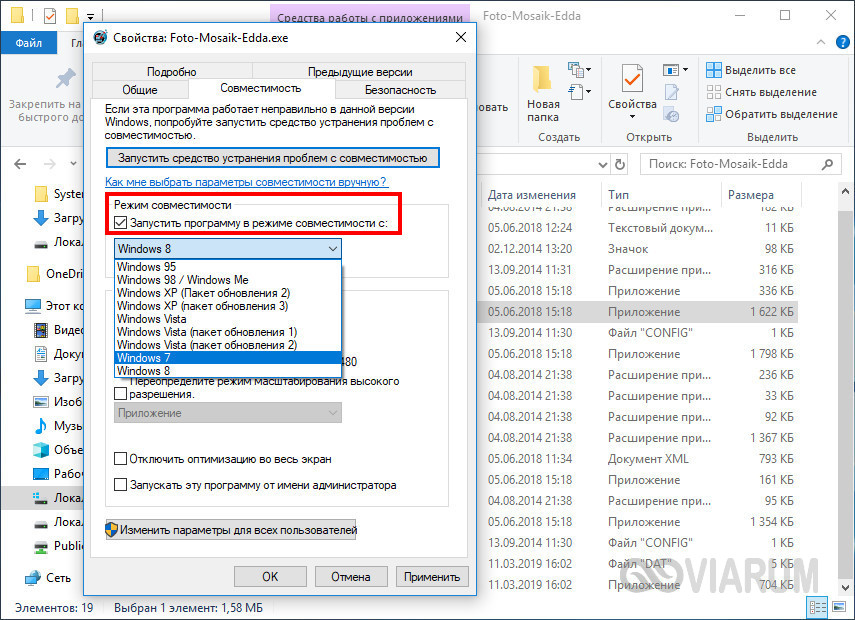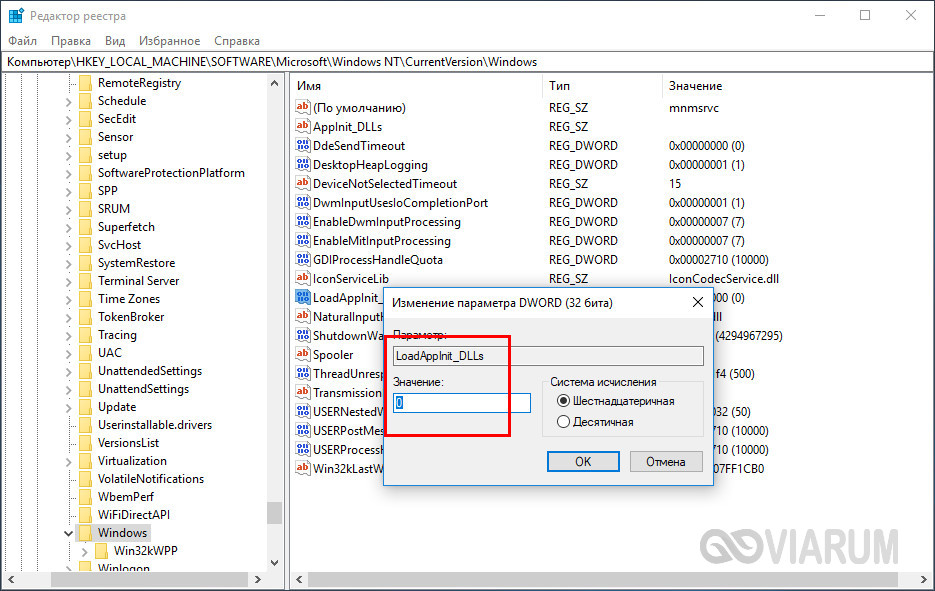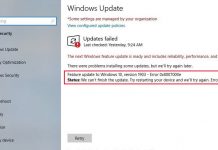Содержание:
Чтобы сделать идентификацию ошибок в Windows более эффективной, разработчики создали специальный реестр кодов, соответствующих конкретным проблемам, с которыми приходится сталкиваться при сбоях в работе программного и аппаратного обеспечения. Но один и тот же код может указывать на разные причины неполадки. Примером тому служит ошибка 0xc0000142, указывающая на конкретную проблему, но не дающая однозначного ответа, чем инициируется ее появление.
Ошибка с кодом 0xc0000142 довольно распространена в Windows 10. Возникает она при запуске игр или программ, и сопровождается выводом на экран окошка с указанием кода и приглашения нажать кнопку «OK». Сбойное приложение при нажатии кнопки завершает свою работу в аварийном режиме. Но что вызывает ошибку 0xc0000142 при запуске приложения и как ее исправить? Давайте разбираться.
Повреждение или отсутствие нужных файлов
Повреждение, удаление или отсутствие программных файлов является самой вероятной причиной указанной неполадки. Повреждение в свою очередь может быть вызвано вирусной атакой, системным сбоем, наличием битых секторов на жестком диске, а также деинсталляцией некоторых системных компонентов. Эффективным решением в таких случаях становится сканирование Windows на предмет целостности системных файлов командой sfc /scannow, выполненной в запущенной от имени администратора командной строке. Не помешает и проверка файловой системы разделов командой CHKDSK.
Если сканирование не выявило проблем, следует убедиться, что в системе установлены все актуальные версии библиотек, в частности, свежие редакции пакетов NET Framework, DirectX и Visual C++. Не лишним будет также проверить доступность накопительных обновлений самой операционной системы с последующей установкой оных.
Несовместимость программного обеспечения
Ошибка 0xc0000142 при запуске игры или программы также часто возникает из-за недостаточной совместимости с Windows 10. Такое поведение наиболее характерно для старых приложений. В этом случае следует попробовать запустить программное обеспечение в режиме совместимости.
Откройте свойства исполняемого файла программы или игры, переключитесь на вкладку «Совместимость», установите в соответствующем чекбоксе галочку и выберите в выпадающем списке более раннюю версию операционной системы.
Если проблема была вызвана несовместимостью, этот нехитрый трюк позволит исправить ошибку 0xc0000142 при запуске приложения в Windows 10.
Некорректная установка ПО
Ошибку нередко инициирует «кривая» установка приложения или игры, неудачное применение патча или модификатора. Возможно, вы установили сборную версию приложения, уже содержащую ошибки. Если программное обеспечение было скачано с официального сайта, попробуйте его переустановить, предварительно удалив все оставшиеся после деинсталляции файлы с помощью сторонних программ-чистильщиков. Если же программа или игра была скачана с «левого» ресурса, выберите другой источник.
Проблемы с драйверами видеокарты
Значительно реже неполадка вызывается сбоем в работе драйверов графической карты. Решение стандартное: в зависимости от ситуации либо обновляем, либо переустанавливаем/откатываем драйвер видеокарты.
[vc_row][vc_column][vc_message style=”square” message_box_color=”chino” icon_fontawesome=”fa fa-share”]
Статьи по теме:
Как обновить драйвера видеокарты
Изменение настроек видеодрайвера с помощью утилиты NVIDIA Inspector
[/vc_message][/vc_column][/vc_row]
Ошибки оперативной памяти
В отдельных случаях ошибка является следствием сбоя в работе оперативной памяти. Правда, аппаратные проблемы редко становятся причиной появления 0xc0000142 при запуске игр в Windows 10, тем не менее, выполнение теста утилитой memtest не будет излишним.
Нежелательные изменения в реестре
В системном реестре Windows есть особый ключ, отвечающий за использование библиотек. Иногда из-за действия вирусов или работы сторонних приложений он оказывается измененным, из-за чего возникает ошибка 0xc0000142. Исправить ее в Windows 10 можно восстановлением исходных значений параметра.
Откройте редактор реестра командой regedit, разверните ветку HKLM/SOFTWARE/Microsoft/Windows NT/CurrentVersion/Windows, найдите справа параметр LoadAppInit_DLLs и убедитесь, что в качестве его значения выставлен 0. Если там прописано что-то другое, обязательно внесите нужные правки.
Общие рекомендации
В подавляющем большинстве случаев ошибка с кодом 0xc0000142 появляется вследствие неудачной инициализации файлов приложений либо используемых ими DLL-библиотек. Обновление системных компонентов наиболее эффективно исправляет ситуацию, но касается это, прежде всего, игр и программ, запускаемых в первый раз. Если приложение до этого работало нормально, очень даже вероятно, что неполадка вызвана повреждением его файлов или файлов операционной системы.